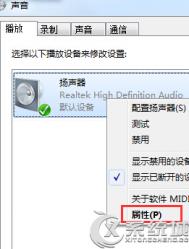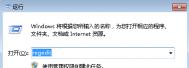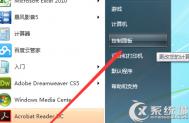旁白操作电脑 让Win7发声“讲述”
单击开始菜单,在搜索框中输入narrator,或者在开始菜单中依次打开所有程序-附件-轻松访问,便可以找到Microsoft讲述人.

在附件中打开讲述人

在搜索框中打开讲述人
讲述人可与记事本、写字板、控制面板程序、Internet Explorer、Windows 桌面和 Windows 安装程序等一起工作,可以大声读出活动窗口的内容、菜单选项或者你键入的文本.比如你在记事本中输入字母,讲述人就会用标准的美式英语读出你键入的每个字母,其他键入操作则是标准的中文.

讲述人界面
我们可以在语音设置选项中选择声音,有英文和中文两个选项,还可以改变语音速度、音量和音调,满足你自己的个性化听音需求。
(本文来源于图老师网站,更多请访问https://m.tulaoshi.com)
语音设置
如果你喜欢这个功能,还能够设定登录时自动启动讲述人,单击控制登录时讲述人是否启动打开对话框,在听力文本朗读区域进行勾选就可以啦!

控制登录时讲述人是否启动
查看Win7的安装日期时间的小命令
1、 按下快捷键Win+R,在运行窗口中输入CMD,按下确认按钮,打开Win7的DOS窗口.

在DOS窗口中输入字符串 systeminfo|find 日期 ,回车,等待片刻,就可以看到当前Win7系统的安装日期和时间信息.正在使用Win7系统的朋友们,赶紧试试用这个方法查查你的Win7系统是什么Tulaoshi.Com时候安装的吧!

如果直接输入systeminfo命令,回车后还可以看到更多当前Win7系统信息,比如系统名称、系统版本、制造商、配置、安全信息、产品ID、处理器、已经安装的更新等等。
文件太多Win7预览窗格快速查看
无论是在校学生还是已上班的白领,都有需要制作各种文档、表格、幻灯片的需求,不免要查询或使用电脑中的各种素材,这时,在浩如烟海的资料中寻找自己想要的东西的确是一件麻烦事。在Win7系统中,资源管理器界面有一项预览窗格的功能,可以帮助我们一目了然地看到文件,快速定位你需要的资源素材。
再双击打开计算机或按Win+E打开资TuLaoShi.com源管理器后,预览窗格的按钮就在页面右上角,或者也可以在左上角一次选择组织布局,打开预览模式。这时,界面右侧就会出现预览窗格栏,它的宽度可以根据自己的需求随意调节。

两种方法打开预览窗格
在预览模式打开的状态下,只要我们点击任意文件素材,就可以在预览窗格中看到浓缩版的文件样式,方便我们直接浏览文件内容。清晰明了,尤其是在看到文件名称无法判断文件内容的时候,是预览窗格大显身手的时候啦!

预览窗格显示效果
预览窗格神奇之处还在于,它不仅仅对文件进行了缩小显示,还伴有一定的操作功能。我们可以在预览栏中对文档直接进行复制,如果你只是需要文档中的部分内容,就完全省去了打开、复制、粘贴、关闭这一系列的麻烦操作,大大提高了工作效率。

Word文档预览图示
点击选择一张图片,我们可以在预览栏中直接右键进行一系列的关于这张图片的操作;点击选择音乐、视频等,更是可以在预览栏中直接播放素材,一般情况下使用Windows Media就可以实现,在这里要提醒大家,预览窗格的播放功能并不支持市面上所有的播放器。

视频文件预览图示

音乐文件预览图示
win7下双击运行jar文件的方法
选择默认程序:.jar文件右击,打开方式-选择默认程序-浏览,选中jre下bin文件中javaw.exe .
编辑注册表:HKEY_CLASSES_ROOTApplicationsjavaw.exeshellopencommand,修改数据数值为 [D: Program FilesJavajdk1.6.0_21jrebinjavaw.exe -jar %1 ](方括号内,只要在原来的数值的%1 前添加 –jar 即可).
或运行下面的命令:
xp下可执行jar文件应该能直接打开的吧,下面的是网上转的,先备着:
1 打开我的电脑 - 工具 - 文件夹选项
2 在 文件夹选项 中的选项卡中选择 文件类型 -- 单击 新建 按钮 --输入扩展名 jar (注意此处没有 . )
3 选择 新建的那个JAR文件 --- 点击 高级
4 单击 新建 按钮 -- 将操作名 命名为 open 执行操作的应用程序选择 javaw 所在的 位置 C:Program FilesJavajdk1.6.0_10jrebinjavaw
5 注意此处的javaw 为 jrebin 下的javaw C:Program FilesJava 为我安装的 java目录,根据自己的安装路径选择
6 单击确定 然后再 编辑 此时可以看到 执行程序变为 C:Program FilesJavajdk1.6.0_10jrebinjavaw %1
7 将其改为 C:Program FilesJavajdk1.6.0_10jrebinjavaw -jar %1 单击确定就 ok 了
Win7系统摄像头黑屏和不能用的解决方法
1、笔记本摄像头不能用
故障现象:我的笔记本有自带的摄像头,以前一直是没问题的,可是今天重装了操作系统,用的是ghost XP sp3,装完之后发现打开摄像头画面Tulaoshi.Com是黑的,不知道怎么解决?
解决办法:
1.看一下自己笔记本的品牌和型号。
2.去笔记本电脑品牌的官网。
(本文来源于图老师网站,更多请访问https://m.tulaoshi.com)3.下载本型号笔记本电脑摄像头的驱动程序。
4.重新安装驱动程序,重启电脑,问题解决。
2、Win7摄像头不能用
故障现象:摄像头在Windows XP系统下可以正常使用,但换成Windows 7系统后就无法使用了,摄像头本身是无驱动产品,虽然不能用但在系统中却能找到设备。请问这是什么原因?
免驱动摄像头,它的芯片中,已经集成了Windows的驱动。如果你的摄像头没有集成Windows 7的驱动,你的摄像头就使用不了。Windows 2000/XP/Vista的驱动,不能用在Windows 7中。
解决方法如下:下载最新的摄像头芯片固件,如果最新的固件程序支持Windows 7,你只需重新升级一下摄像头芯片固件,就可以解决。
3、电脑摄像头不能用
这种现象可能有两个原因,一是你的摄像头驱动程序没有正确安装,另一个是你的USB接口出现了硬件故障。
一些新款的摄像头可能要重新安装自带的驱动程序才能正常使用,所以这里建议你先安装一下你所购买的摄像头包装中自带的驱动程序,看能不能解决问题。
如果驱动程序方面没有问题的话,则可能是USB接口出现故障。首先你将摄像头换一个USB插槽连接,看是否能够正常使用,如果在其他插槽上能用则表示你原先的那个USB槽出现了问题;如果还是不行的话,则可能是你摄像头的USB接口出现问题,建议送修或是更换。